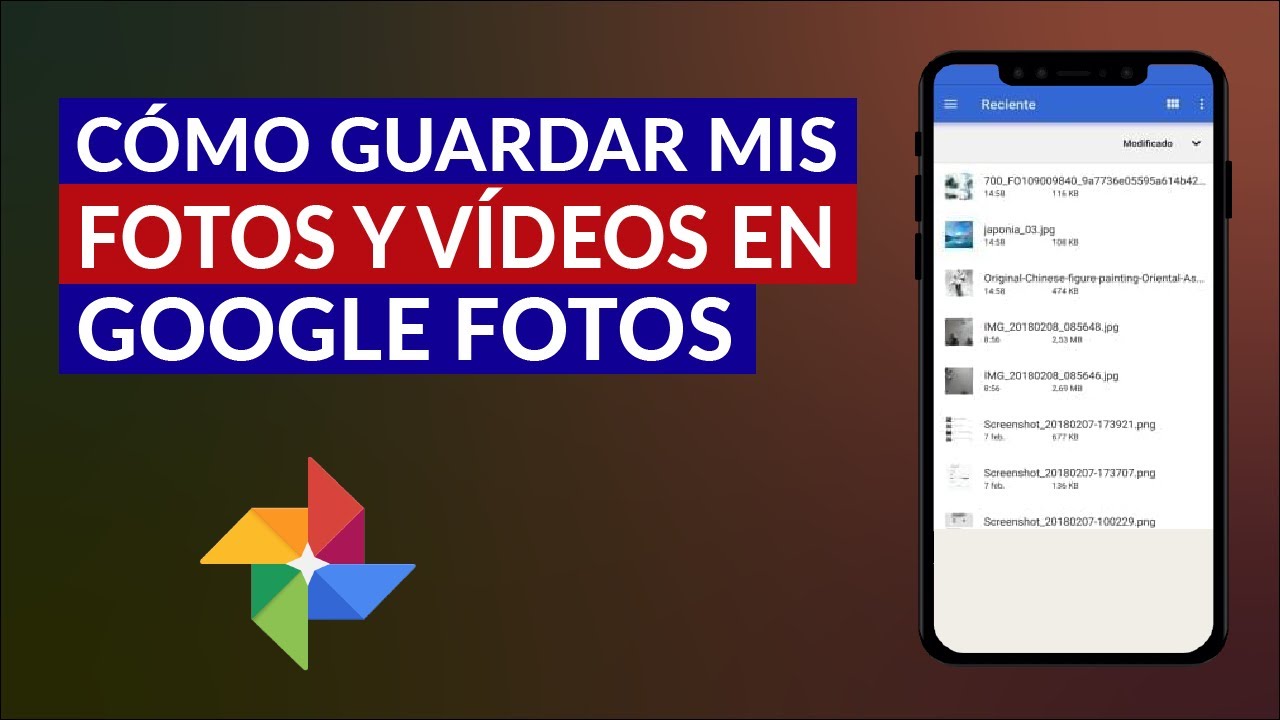Guardando fotos de correo electrónico
Guardar fotos o imágenes de correo electrónico puede ser una tarea sencilla pero que a veces puede resultar confusa para algunos usuarios. En este artículo, te mostraré diferentes métodos para guardar imágenes adjuntas en correos electrónicos, ya sea en tu computadora, teléfono o dispositivo móvil.
¿Cómo guardar una foto adjunta en un correo electrónico en tu computadora?
Si estás utilizando una computadora, seguir estos pasos te permitirá guardar fácilmente las fotos adjuntas en tus correos electrónicos:
1. Abre el correo electrónico y localiza la imagen adjunta
Lo primero que debes hacer es abrir el correo electrónico que contiene la foto que deseas guardar. Asegúrate de haberlo cargado completamente para que la imagen esté disponible.
2. Haz clic derecho en la imagen adjunta
Una vez que hayas localizado la imagen adjunta en tu correo electrónico, haz clic derecho sobre ella. Aparecerá un menú desplegable con varias opciones.
3. Selecciona “Guardar imagen como” o “Guardar como”
En el menú desplegable, busca la opción “Guardar imagen como” o “Guardar como” (el nombre exacto puede variar según el cliente de correo electrónico que estés utilizando). Haz clic en esta opción para abrir el cuadro de diálogo de guardado.
4. Elige la ubicación y el nombre de archivo
En el cuadro de diálogo de guardado, elige la ubicación en tu computadora donde deseas guardar la imagen. También puedes cambiar el nombre del archivo si así lo deseas. Asegúrate de seleccionar un formato de imagen compatible, como JPEG o PNG.
5. Haz clic en “Guardar”
Una vez que hayas seleccionado la ubicación y el nombre de archivo, haz clic en el botón “Guardar” para guardar la imagen en tu computadora.
¿Cómo guardar una foto adjunta en un correo electrónico en tu teléfono o dispositivo móvil?
Si estás usando un teléfono o dispositivo móvil para acceder a tu correo electrónico, los pasos para guardar una foto adjunta son ligeramente diferentes. Sigue estos pasos para guardar imágenes adjuntas en tu dispositivo:
1. Abre el correo electrónico y localiza la imagen adjunta
Abre la aplicación de correo electrónico en tu teléfono o dispositivo móvil y busca el correo electrónico que contiene la imagen que deseas guardar.
2. Toque la imagen adjunta
Toque la imagen adjunta en el correo electrónico para abrirla. Aparecerá en pantalla completa o en una vista previa dependiendo de la configuración del cliente de correo electrónico.
3. Mantén presionada la imagen
Mantén presionada la imagen adjunta hasta que aparezca un menú emergente. Este menú puede variar según el dispositivo y la aplicación de correo electrónico que estés utilizando.
4. Selecciona “Guardar imagen” o la opción equivalente
En el menú emergente, busca la opción “Guardar imagen” o una opción similar, y tócala para guardar la imagen en tu dispositivo. Puede que también se te solicite seleccionar una ubicación de almacenamiento o un álbum específico.
5. La imagen se guardará en tu dispositivo
Después de seleccionar “Guardar imagen”, la foto adjunta se guardará en la ubicación predeterminada de tu dispositivo o en el álbum que hayas elegido. Puedes acceder a la imagen en la galería de fotos de tu dispositivo o en el álbum especificado.
Preguntas frecuentes sobre cómo guardar fotos de correo electrónico
¿Puedo guardar varias imágenes adjuntas al mismo tiempo?
La capacidad de guardar varias imágenes adjuntas al mismo tiempo depende del cliente de correo electrónico que utilices y de las opciones que ofrezca. Algunas aplicaciones de correo electrónico te permiten seleccionar varias imágenes y guardarlas todas juntas, mientras que otras pueden requerir que las guardes una por una.
¿Las fotos adjuntas en un correo electrónico ocupan espacio en mi dispositivo?
Sí, las fotos adjuntas en un correo electrónico ocuparán espacio en tu dispositivo cuando las guardes. El tamaño de los archivos de imagen puede variar y afectará la cantidad de espacio que ocupen en tu dispositivo.
¿Puedo guardar fotos adjuntas en un correo electrónico si no tengo acceso a internet?
Sí, en la mayoría de los casos puedes guardar fotos adjuntas en un correo electrónico incluso si no tienes acceso a internet en ese momento. Una vez que hayas descargado las imágenes en tu dispositivo, podrás acceder a ellas sin conexión.
¿Puedo guardar fotos adjuntas en una ubicación específica en mi computadora o dispositivo móvil?
Sí, puedes elegir la ubicación donde deseas guardar las fotos adjuntas en tu computadora o dispositivo móvil. Tanto en computadoras como en dispositivos móviles, se te mostrará un cuadro de diálogo de guardado donde podrás seleccionar la ubicación y el nombre del archivo.
¿Puedo guardar fotos adjuntas en aplicaciones de almacenamiento en la nube?
Sí, algunas aplicaciones de almacenamiento en la nube te permiten guardar directamente las fotos adjuntas en tu cuenta en la nube. Esto te permite acceder a las imágenes desde cualquier dispositivo con acceso a internet y ahorrar espacio en tu dispositivo principal.
¿Puedo guardar fotos adjuntas en un correo electrónico sin descargarlas?
No, para guardar fotos adjuntas en un correo electrónico, necesitarás descargarlas en tu dispositivo. Una vez descargadas, podrás acceder a ellas sin conexión y compartirlas si lo deseas.
Espero que este artículo te haya sido útil para aprender cómo guardar fotos de correo electrónico. Si tienes alguna pregunta adicional, no dudes en dejar un comentario a continuación. ¡Felices descargas!